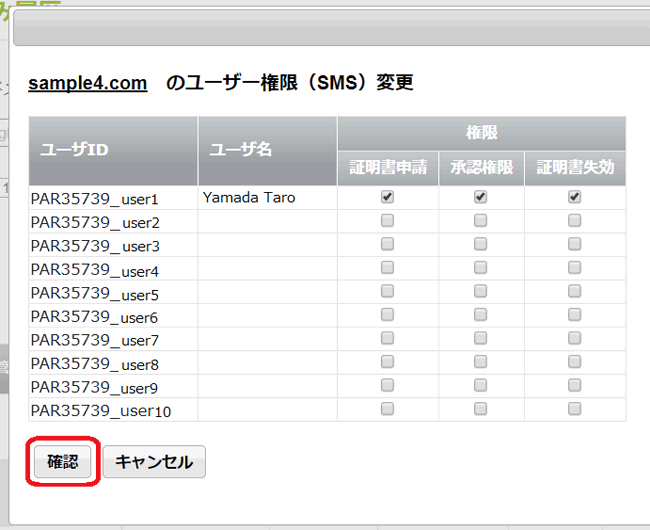- GMOグローバルサインサポート
- お客様情報管理
- [ユーザ権限]SSLサーバ証明書
最終更新:2025年12月04日
SSLサーバ証明書の場合、GSパネルの「サーバ証明書(EDI・ヤフー提携証明書を含む)」と「SSLマネージドサービス」、どちらでサーバ証明書を管理されているかによって、ユーザ権限による可能な操作が異なります。
サーバ証明書(EDI・ヤフー提携証明書を含む)でのユーザ権限について
各ユーザ権限で可能な操作については以下の通りです。
| 権限 | 管理者 | マネージャー | 担当者 |
|---|---|---|---|
| 証明書の申請 | 〇 | 〇※1 | 〇※1 |
| 証明書の再発行・キャンセル・失効 | 〇 | 〇※1 | 自身で申請した証明書のみ可能※1 |
| 証明書一覧の閲覧 | 〇 | 〇 | 〇 |
※1 ユーザの権限が「証明書お申し込み確認権限」が「false」の場合、管理者を含む「証明書お申し込み確認権限」を持つ別のユーザでの承認後、証明書の発行を進めることが可能です。
SSLマネージドサービスでのユーザ権限について
各ユーザ権限で可能な操作については以下の通りです。
| 管理者 | マネージャー | 担当者 | |
|---|---|---|---|
| 証明書の申請・再発行・キャンセル・失効 | 〇 | 〇 | 権限に応じて可能※1 |
| 証明書一覧の閲覧 | 〇 | 〇 | 権限に応じて可能※1 |
| ドメインの登録・承認・削除 | 〇 | 〇 | 登録と承認のみ可能 |
| プロファイルの修正 | 〇 | 〇 | × |
※1 下記SSLマネージドサービスでの担当者ユーザへの権限の割り当ての手順で「証明書申請」の権限が必要です。また、「承認権限」が付与されていないユーザの申請の場合、管理者やマネージャーも含む「承認権限」を持つ別のユーザでの承認後、証明書が発行されます。
なお、失効申請を可能にする場合は、「証明書申請」に加えて「証明書失効」の権限が必要です。
SSLマネージドサービスでの担当者ユーザへの権限の割り当て
管理者またはマネージャー権限のユーザは、同一アカウント内に登録された担当者権限のユーザに「証明書申請」「失効権限」「承認権限」権限を付与することができます。
 「SSLマネージドサービス」のタブから、「ドメインの検索とリポートのエクスポート」をクリックし、審査中・審査済みドメインの一覧を表示します。
「SSLマネージドサービス」のタブから、「ドメインの検索とリポートのエクスポート」をクリックし、審査中・審査済みドメインの一覧を表示します。
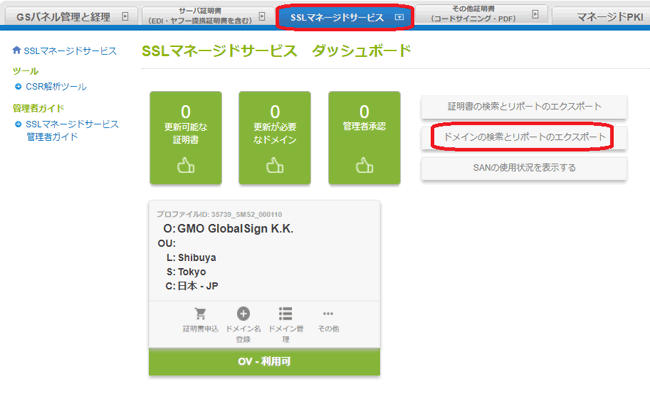
 該当のドメインの「権限」アイコンをクリックします。
該当のドメインの「権限」アイコンをクリックします。
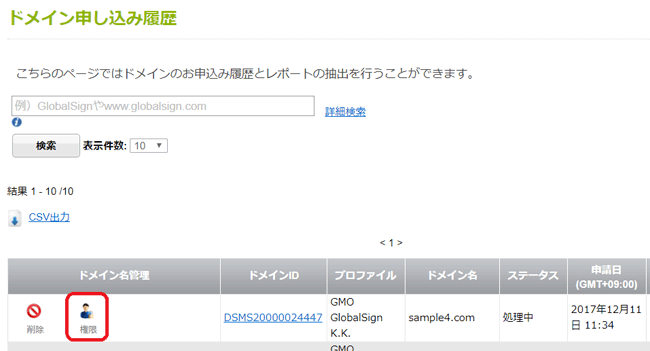
 「担当者」として登録されているユーザが表示されます。
「担当者」として登録されているユーザが表示されます。
各ユーザに付与する権限にチェックを入れて「確認」をクリックします。次ページで「登録」をクリックし、ユーザ権限の設定を完了してください。
※「管理者」または「マネージャ」として登録されているユーザは表示されません。